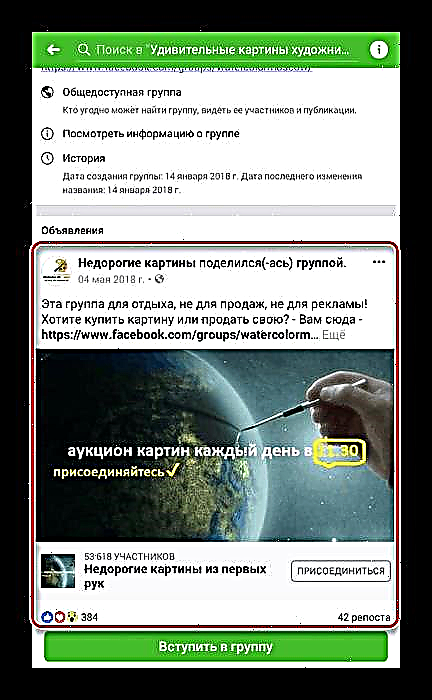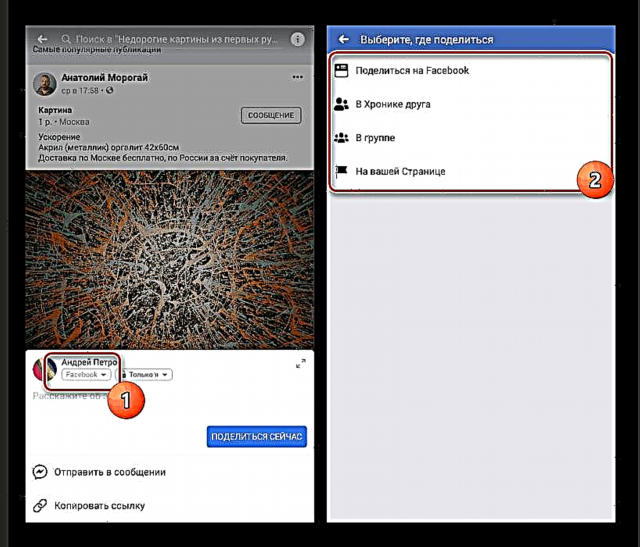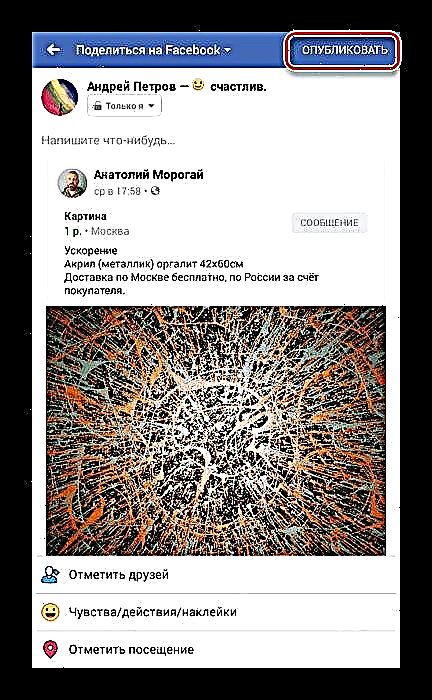Jaringan sosial Facebook, kaya akeh situs liyane ing jaringan, ngidini pangguna supaya repost cathetan saka macem-macem jinis, nerbitake kasebut kanthi indikasi sumber asli. Kanggo nindakake iki, gunakake fungsi sing wis dibangun. Ing artikel iki, kita bakal ngomong babagan conto situs web lan aplikasi seluler.
Facebook post repost
Ing jaringan sosial sing dianggep, ana mung siji cara kanggo nuduhake kiriman, preduli saka jinis lan konten. Iki ditrapake kanthi sami kanggo komunitas lan kaca pribadi. Ing wektu sing padha, kiriman bisa diterbitake ing macem-macem papan, manawa feed utawa dialog sampeyan dhewe. Nanging, kudu dieling-eling manawa fungsi iki uga ana watesan.
Pilihan 1: situs web
Kanggo nggawe repost ing versi lengkap situs, sampeyan kudu nemokake entri sing dikarepake lan mutusake ing ngendi sampeyan pengin ngirim. Sawise mutusake babagan aspek iki, sampeyan bisa miwiti nggawe repost. Wigati dimangerteni ora kabeh kiriman disalin. Contone, kiriman sing digawe ing komunitas tertutup mung bisa dikirim ing pesen pribadi.
- Bukak Facebook lan pindhah menyang kiriman sing pengin disalin. Kita bakal njupuk minangka rekaman sing mbukak ing mode tampilan layar lengkap lan diterbitake wiwitan ing komunitas tematik.
- Ing kiriman utawa ing sisih tengen gambar, klik link "Nuduhake". Iki uga nampilake statistik babagan peringkat pangguna, sing bakal dianggep sawise nggawe repost.
- Ing sisih ndhuwur jendela sing mbukak, klik tautan Nuduhake Babad Sampeyan lan pilih pilihan sing cocog karo sampeyan. Kaya sing dingerteni, sawetara papan bisa uga diblokir amarga ana masalah privasi.
- Yen bisa, sampeyan uga dijaluk nyetel privasi rekaman kanthi nggunakake dhaptar gulung. Kanca lan tambah konten sampeyan dhewe ing sing wis ana. Ing kasus iki, data tambahan bakal dilebokake ing ndhuwur cathetan asli.
- Sawise nyunting, klik Nerbitakékanggo repost.

Banjur, kiriman kasebut bakal katon ing lokasi sing wis dipilih. Contone, kita nulis cathetan ing babad.

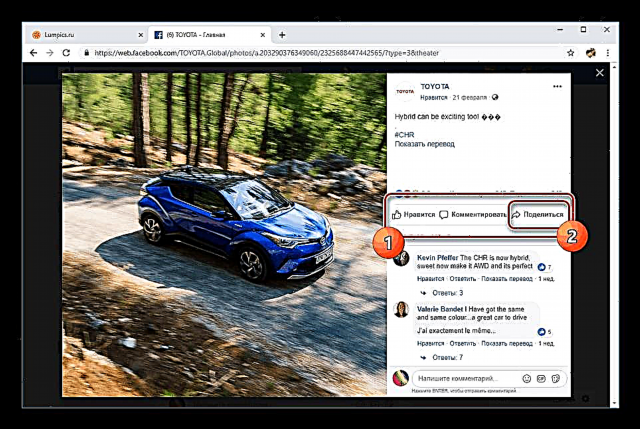

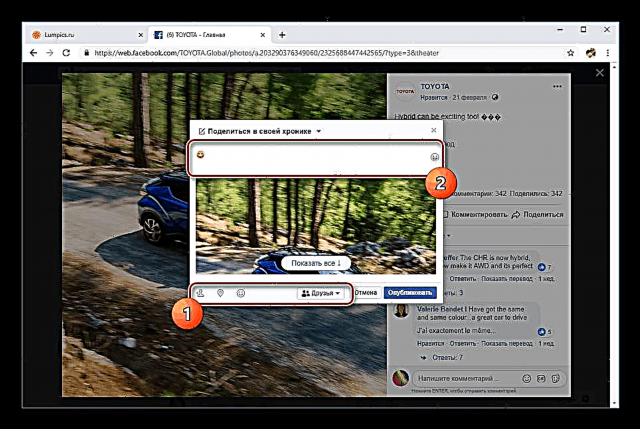

Elinga yen sawise tumindak, informasi kirim individu ora disimpen, manawa seneng utawa komentar. Mula, reposting relevan mung kanggo nyimpen informasi pribadi kanggo awake dhewe utawa kanggo kanca.
Pilihan 2: Aplikasi Ponsel
Prosedur kanggo nggawe repot entri ing aplikasi ponsel Facebook resmi ora beda karo versi situs web, kajaba antarmuka. Sanajan iki, kita isih bakal nuduhake carane nyalin post ing smartphone. Kajaba iku, miturut statistik, iku aplikasi seluler sing digunakake panggunaan sing akeh.
- Preduli platform kasebut, kanthi mbukak aplikasi Facebook, pindhah menyang kiriman sing pengin repost. Kaya situs web, bisa meh kabeh post.
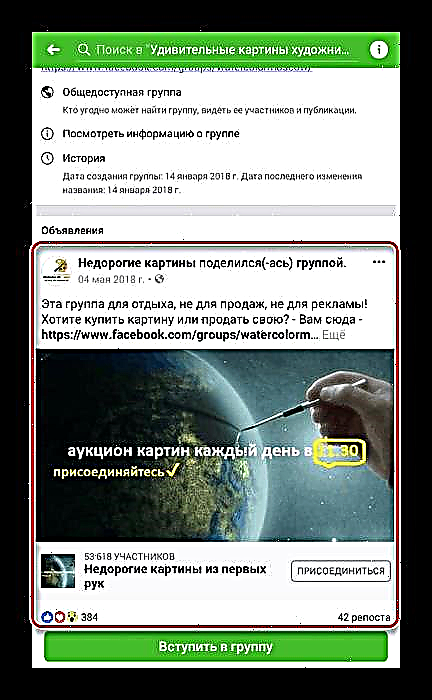
Yen sampeyan kudu repost kabeh rekaman, kalebu gambar lan teks sing dilampirake, langkah-langkah lanjut kudu ditindakake tanpa nggunakake mode ndeleng layar wutuh. Yen ora, tambahake rekaman menyang layar kanthi ngeklik ing area.
- Luwih, preduli saka pilihan kasebut, klik tombol "Nuduhake". Ing kabeh keadaan, ing sisih ngisor layar ing sisih tengen.
- Sanalika sawise iki, jendhela bakal katon ing sisih ngisor layar njaluk sampeyan milih lokasi penerbitan kiriman Facebook.
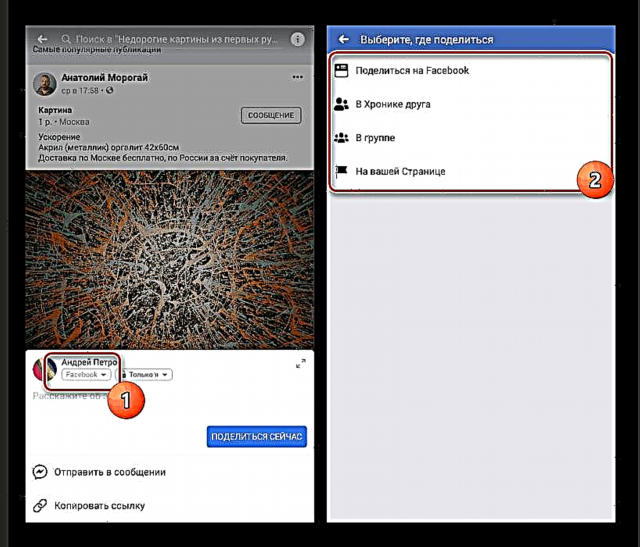
Utawa sampeyan bisa ngatur setelan privasi kanthi nutul "Mung aku".
- Sampeyan bisa kanggo matesi dhewe menyang tombol "Kirimi pesen" utawa Link Linkkanggo pos dhewe. Yen wis rampung, klik Nuduhake Saiki, lan repost rekaman bakal ditindakake.
- Nanging, sampeyan uga bisa ngeklik lambang nganggo rong panah ing pojok sisih ndhuwur, saéngga mbukak wangun repost sing padha karo sing digunakake ing situs web.
- Tambah informasi tambahan, yen prelu, lan ganti lokasi publikasi kanthi nggunakake dhaptar mudhun ing sisih ndhuwur.
- Kanggo ngrampungake, klik Nerbitaké ing panel ndhuwur sing padha. Sawise iku, repost bakal dikirim.
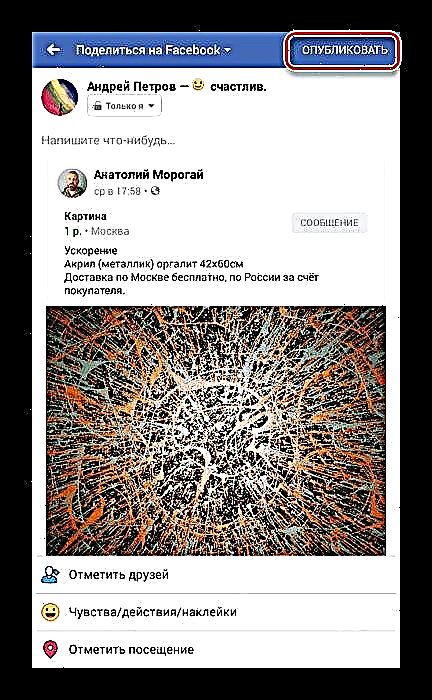
Sampeyan bisa nemokake kiriman ing mangsa dhewe ing babad dhewe ing tab sing kapisah.
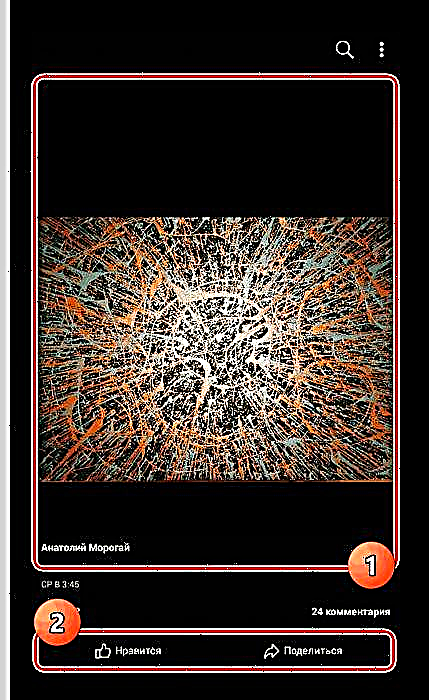
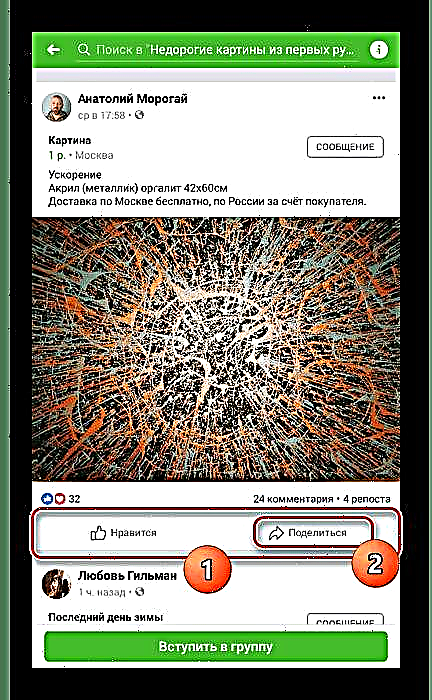
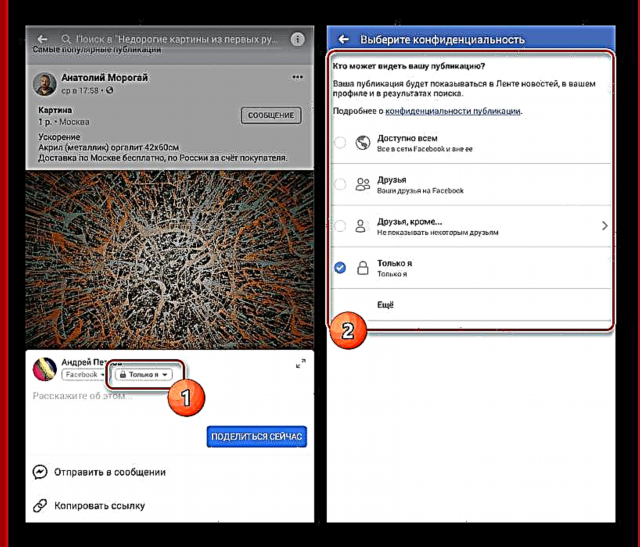
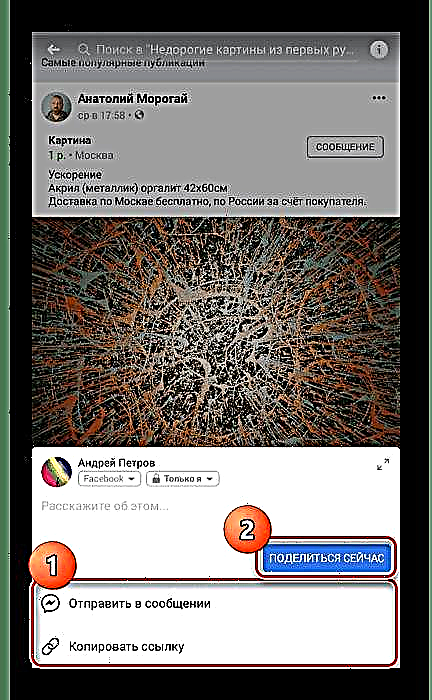

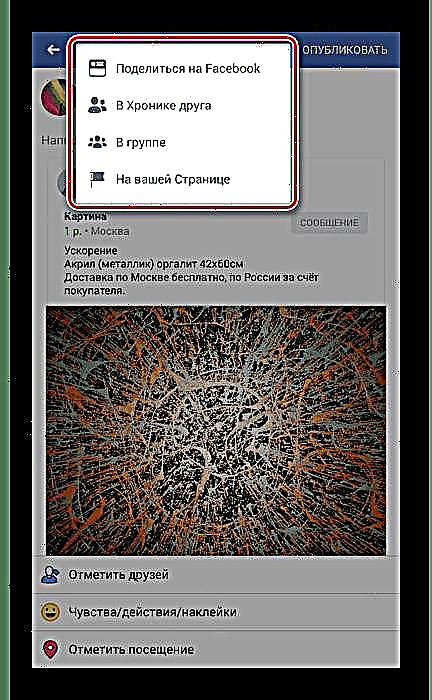
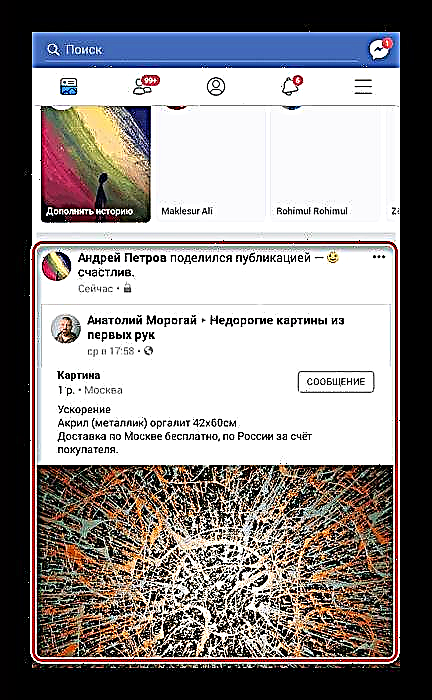
Muga-muga kita bisa ngatasi pitakon sing ditimbulake kanthi nyetel lan mbalekake rekaman kanthi nggunakake conto.